Autor:
Peter Berry
Data E Krijimit:
14 Korrik 2021
Datën E Azhurnimit:
1 Korrik 2024
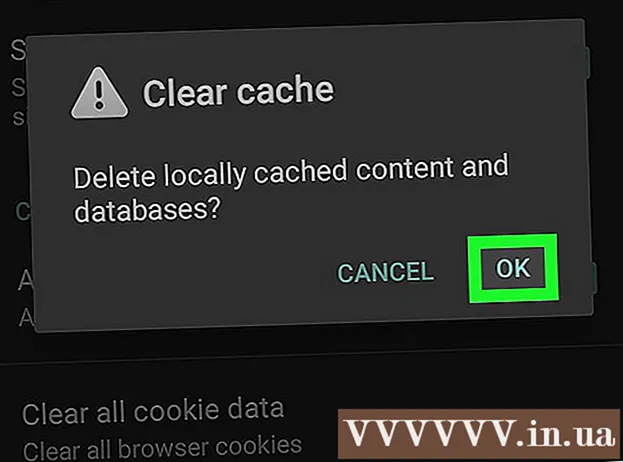
Përmbajtje
Mbajtja e memorizimit dhe cookies të shfletuesit tuaj mund të jetë shumë e dobishme pasi që është informacion që përmban fjalëkalime të ruajtura dhe ndihmon për të shfaqur shpejt faqet e shikuara në shiritin e adresave. Sidoqoftë, mos pastrimi i cache dhe cookies mund të çojë në çështje serioze të sigurisë (përveç kësaj, shpejtësi të ngadaltë të shfletimit). Për fat të mirë, nuk ka nevojë të shqetësohemi për durimin dhe sfidat e sigurisë pasi cache dhe cookies mund të fshihen në shumicën e shfletuesve, duke përfshirë shfletuesin e paracaktuar të versionit celular në iOS dhe Android. .
Hapat
Metoda 1 e 5: Përdorni Google Chrome
Hapni Google Chrome. Nëse përdorni rregullisht Chrome, do të zbuloni se shpejtësia e përpunimit të shfletuesit është e ngadaltë; pastrimi i cache dhe cookies do ta rregullojë këtë problem.

Klikoni në tre pikat vertikale në këndin e sipërm të djathtë të ekranit për të hapur një listë të zgjedhjeve.- Në aplikacionin celular Chrome, kjo meny është "Më shumë".
Zhvendosni treguesin e miut në seksionin "Më shumë vegla". Kjo do të hapë një menu tjetër me mundësi për pastrimin e të dhënave të shfletuesit.
- Në telefonin tuaj, zgjidhni "Histori" në këtë hap.

Klikoni "Pastro të dhënat e shfletimit". Kjo hap faqen "Histori" kështu që ju të mund të pastroni të dhënat tuaja të shfletimit.- Mund të mbani të shtypura edhe kombinimet e tasteve Ctrl (ose Komanda në Mac) + ⇧ Ndërrimi dhe shtypni Fshije për të hyrë në këtë faqe.

Sigurohuni që të gjitha kutitë përkatëse të jenë të zgjedhura. Dy kutitë më të rëndësishme që duhet të zgjidhni janë "Imazhe dhe skedarë të memorizuar" dhe "Cookies dhe të dhëna të tjera të faqes dhe shtojcës" (Cookies dhe të dhëna të tjera të faqes dhe shtojcës).
Klikoni në menunë e kohës pranë vijës "Zhdukni artikujt vijues nga:"(Fshini të dhënat nga :); ju mund të zgjidhni të fshini të dhënat për një periudhë të caktuar kohe.
Zgjidhni një kohë me opsionet e mëposhtme:
- Ora e kaluar (Ora e fundit)
- Dita e kaluar (24 orët e fundit)
- Javën e kaluar (7 ditët e fundit)
- 4 javët e kaluara (4 javët e fundit)
- Fillimi i kohës (Nga Para Tani)
- Nëse dëshironi të fshini të gjitha të dhënat dhe të rivendosni të dhënat, mos harroni të zgjidhni "Ever".
Klikoni "Pastro të dhënat e shfletimit". Kjo fshin të dhënat sipas kushtit të zgjedhur për intervalin që dëshironi siç është vendosur në faqen Histori të shfletuesit. reklamë
Metoda 2 nga 5: Përdorni Mozilla Firefox
Hapni Mozilla Firebox. Përdorimi i rregullt i Firefox do të rezultojë në grumbullim të faqeve, imazheve dhe cookies. Pastrimi i këtyre të dhënave rivendos kujtesën e shfletuesit, duke ndihmuar në përshpejtimin e shfletimit.
Klikoni në butonin e menusë në këndin e sipërm të djathtë të ekranit me një ikonë me tre rreshta për të hapur listën e përzgjedhjes.
Klikoni në opsionin "Advanced" në menunë në anën e majtë të ekranit.
Klikoni në skedën "Rrjeti" në mes të shiritit të mjeteve pikërisht poshtë titullit "Të përparuar".
Klikoni "Pastro Tani" në anën e djathtë të ekranit për të pastruar memorien tuaj.
Kthehuni te menuja Firefox me ikonën e vijës me pika në këndin e sipërm djathtas të faqes.
Klikoni "Histori", pastaj zgjidhni "Pastro historinë e fundit". Kjo do t'ju çojë në faqen "Histori" për të fshirë të gjithë cookies.
Zgjidh një kohë. Kjo është menuja në krye të faqes "Pastro historinë e fundit" ngjitur me rreshtin "Afati kohor për të pastruar:". Për rezultatet më të mira, zgjidhni "Gjithçka".
Kontrolloni kutinë "Cookies" në opsionet. Pas zgjedhjes së kësaj kuti, të gjithë cookies të shfletuesit do të fshihen. Ju gjithashtu mund të zgjidhni nga opsionet e tjera:
- Shfletoni dhe shkarkoni historinë
- Formoni historinë dhe kërkoni
- Statusi aktual i hyrjes (nëse ndani një kompjuter me dikë tjetër)
- Opsionet e faqes
- Ju gjithashtu mund të zgjidhni "Cache" këtu për një performancë më të mirë; mbase hera e parë që fshini të dhënat nuk keni fshirë gjithçka.
Klikoni "Pastro Tani" në fund të faqes. Kjo pastron të gjithë cookie-t dhe të dhënat e mbetura në memorien e përkohshme! reklamë
Metoda 3 nga 5: Përdorni Safari
Hapni Safarin. Safari nuk mbështetet në platformat Windows, por sistemi operativ Mac azhurnohet vazhdimisht për të siguruar optimizimin e programit. Pastrimi i cookies dhe memorjeve të gatshme do të përshpejtojë përpunimin.
Klikoni në menunë "Safari" në këndin e sipërm të majtë të ekranit për të hapur menunë në rënie.
Klikoni në opsionin "Preferencat" për të hapur një dritare ku mund të ndryshoni cilësimet e privatësisë.
Klikoni në skedën "Privatësia" afër krye të dritares "Preferencat" për të pastruar memorjen e fshehtë dhe cookies.
Klikoni "Hiq të gjitha të dhënat e faqes në internet". Safari do t'ju kërkojë të konfirmoni vendimin tuaj.
Klikoni "Hiq Tani" për të konfirmuar vendimin. Kjo pastron cookies dhe shfletuesin e shfletuesit; nëse nuk e keni bërë këtë më parë, do të shihni një ndryshim në shpejtësinë e shfletuesit tuaj!
- Ju do të duhet të lini Safari dhe më pas të hapni përsëri shfletuesin tuaj për të aplikuar ndryshimin.
Metoda 4 nga 5: Përdorni iOS
Hapni aplikacionin Safari. Nëse po përdorni një shfletues tjetër përveç Safari në një pajisje iOS, kjo metodë nuk do të funksionojë.
Trokitni lehtë mbi ikonën e librit në fund të faqes për të shfaqur pjesën e poshtme të menusë "Faqeshënuesit" që keni hapur.
Trokitni lehtë mbi ikonën "Bookmarks" në këndin e sipërm të majtë të ekranit. Nëse ekrani tregon tashmë faqen "Bookmarks", kaloni këtë hap.
Zgjidhni skedën "Histori" për të hapur faqen e historisë së shfletimit.
Zgjidhni "Pastro" në këndin e poshtëm të djathtë të ekranit. Safari do t'ju kërkojë të zgjidhni kur:
- Ora e fundit (Ora e fundit)
- Sot (Sot)
- Sot dhe dje (sot dhe dje)
- Gjithë kohën (Të gjitha; Rezultatet më të mira)
Zgjidhni kohën që dëshironi. Kjo do të pastrojë cookie-t dhe memoriet e fshehta të pajisjes iOS.
- Për rezultate më të mira, mbyllni Safari dhe më pas hapeni përsëri për të vazhduar shfletimin.
Metoda 5 nga 5: Përdorni Android
Hapni aplikacionin e parazgjedhur të shfletuesit të Android. Nëse vendosni të përdorni një shfletues tjetër, kjo metodë nuk do të funksionojë.
Prekni butonin "Menyja" për të hapur menunë e shfletuesit.
Zgjidhni "Cilësimet" në fund të menusë "Më shumë".
Zgjidhni "Pastro të gjithë" në fund të menusë së Cilësimeve nën nëntitullin "Privatësia". Kjo pastron si memorjen e fshehtë ashtu edhe cookies.
- Ju gjithashtu mund të zgjidhni "Pastro memorje të fshehtë" për të pastruar vetëm memorjen e fshehtë, por jo cookies.
Zgjidhni "OK" kur të kërkohet. Kjo do të pastrojë memorjen e fshehtë dhe cookies!
- Për rezultate më të mira, dilni nga shfletuesi i telefonit tuaj dhe rihapeni pasi të bëni sa më sipër.
Këshilla
- Pastroni memorjen e fshehtë dhe cookies të shfletuesit tuaj të internetit nëse jeni në një kompjuter publik.
Paralajmërim
- Rivendosja e cookies dhe memorjeve do të heqë fjalëkalimet e ruajtura dhe emrin e përdoruesit.



